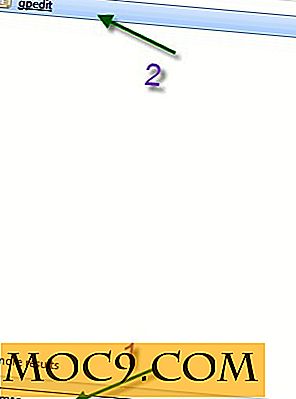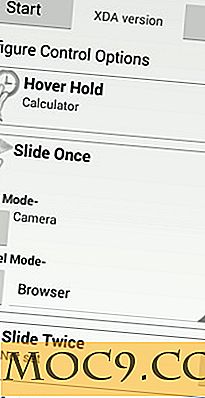Final Cut Pro X: Kraftig filmredigerer eller bare "iMovie Pro"?
Da Final Cut Pro blev udgivet for et par måneder siden, modtog softwaren blandede anmeldelser. Nogle individer mente, at softwaren var god til det, det gjorde, et synspunkt optog hovedsagelig af tidligere iMovie-brugere. Andre personer følte dog, at den nye software gjorde væk med mange vigtige værktøjer, der blev fundet i det foregående Final Cut. Dette synspunkt kommer hovedsagelig fra tidligere Final Cut-brugere. Sammenfattende følte strømbrugerne over den nye software, mens amatørbrugere af iMovie følte, at det var helt rigtigt. Uanset om du hedder Final Cut Pro X, den nyeste Final Cut eller bare "iMovie Pro", har vi alle software testet, og vi er her for at give vores endelige vurdering. Skal du købe Final Cut Pro X, eller ej? Læs vores anmeldelse for at finde ud af.
Grænsefladeændringer

Final Cut Pro X er blevet udtænkt som et nyt system i stedet for en opdatering. Af den grund forsøger jeg ikke at bruge ordet opdatering for meget i denne artikel, men hvis jeg glider op, skal du tilgive mig. I modsætning til, at det er et nyt system til filmredigering, ser grænsefladen ud som en Final Cut / iMovie-kombination, hvor iMovie er dominerende. I så fald er Final Cut Pro Xs grænseflade primært om tidslinjen, det lille område i den nedre midterste venstre region. Her vil du kontrollere det meste af hvad der sker i den øvre region, noget meget anderledes end iMovie. Dette er meget tidseffektivt, men kan være ganske forvirrende, når du udfører hardkernedigering. En del af tidslinjen, som jeg virkelig elsker, er at hvis du trækker ethvert medie i det, vil det byde medierne velkommen med åbne arme. For eksempel, når jeg redigerede en video til YouTube, trak jeg et ældre .mov- klip ind, og klipet blev tilføjet uden behov for indlæsning eller behandling.
Oprettelse af en ny film

For at oprette et nyt projekt skal du blot klikke med to fingre og klikke på "Nyt projekt". Derefter kan du navngive dit projekt, indstille standardhændelsen, indstille videoegenskaber og lydindstillinger. Dette giver mange egenskaber, som du ikke kunne forudindstille i iMovie, når du opretter et projekt. Efter oprettelsen af projektet sendes du videre til en tom tidslinje og en begivenhed fyldt med klip, hvis du allerede har oprettet en begivenhed. Derefter kan du trække dine klip ind og oprette din film. Du har mulighed for at justere lyd og video på højre side, tilføj titler og effekter nederst til højre og meget mere.
Hastighed og procesbehandling

Final Cut Pro X er et meget hurtigt videoredigeringsværktøj. Som altid afhænger det af din harddiskplads og hastighed, men fra mine test kan jeg godtgøre, at det fungerede fint på en Macbook, Macbook Pro og iMac. Uden tvivl fungerer det også uden hak på en Mac Pro, men jeg havde ikke en tilgængelig til at teste det helt sikkert. Så med god præstation over hele linjen, hvad er årsagen bag dette? Svaret er i baggrundsopgaver. Final Cut Pro X behandler alt i baggrunden, så du kan få flere ting gjort hurtigere. For at være mere informeret om dine baggrundsopgaver, kan du være opmærksom på den grønne cirkel med procentdelen inde for at vide, hvornår en baggrundsopgave er færdig. Hvis det ikke er tilfældet, afspejler procentdelen, når det er overstået. Alt i alt præsenterer Final Cut Pro X dig ægte multitasking.
Valg Galore

Når du redigerer din film, kan du finde en titel eller en effekt, som er nødvendig for dit projekt. Dine muligheder er nu ubegrænsede med Final Cut Pro X. Systemet tilbyder dig hundredvis af effekter til din video og lyd. Fra forstærkning af farve til videokameraeffekt er der en flok video- og lydeffekter klar til brug. Du kan klikke på kameraet for at tilføje billeder fra iPhoto, ved at klikke på musikken kan du tilføje musik fra iTunes, lydeffekter og meget mere. Final Cut Pro X giver dig mulighed for også at tilføje overgange, tekst og meget mere, ligesom iMovie og den ældre Final Cut Pro, bare med flere muligheder.
Efter fakta

Nu er din film færdig, og du er klar til at eksportere. Den bedste mulighed med enhver Apple-filmredaktør (iMovie, Final Cut, osv.) Er at klikke på "Del -> Eksporter medie". Med Final Cut Pro X vil dette give dig mulighed for at vælge det bedste format, der skal eksporteres i. Du kan også vælge de sidst anvendte indstillinger for nemmere og hurtigere eksport. En tommelfingerregel kan mulighederne være overvældende, men for videografer, der ofte deler video online, skal du eksportere hovedsageligt i H.264. Når du eksporterer, bliver du bragt til, hvor du kan vælge, hvor filmen vil gå, efter at den er eksporteret, så begynder eksporten.
Eksporten tog meget kort tid, normalt omkring så længe filmen var. For eksempel tog min fem minutters video, jeg redigerede i går aftes, omkring fire og et halvt til fem minutter at eksportere. Final Cut Pro X har også gode organisatoriske færdigheder, herunder evnen til at sortere baseret på søgeord, fjerne shakiness og slette tavse dele af din video. Bare rolig, alle disse organisatoriske tilpasninger gennemføres kun, hvis du vælger dem. Så din tavse film er sikker.
Styrker og fejl

Final Cut Pro X er en fantastisk hurtig videoredigeringssoftware. Baggrundsopgavefunktionen giver dig mulighed for at virkelig multitask uden hitch. Den velkendte iMovie-grænseflade gør det tiltalende for tidligere iMovie-brugere, som enten var bange for at købe videoredigeringssoftware eller ville have været til den nu afsluttede Final Cut Express. Af mange af de samme grunde kan vi nu forstå, hvorfor fagfolk i videoindustrien ikke elsker det så meget. Final Cut Pro 7 virker nu som den bedste mulighed for enkeltpersoner i videografi, som mig selv. Final Cut Pro X er også, skal jeg sige det, vandet ned for fagfolk derude.
For at konkludere, hvis du er ny til Final Cut Pro X men ikke til Final Cut generelt, lad det kendte design ikke narre dig. Der er mange navigationer, der er ændret, så vær tålmodig og parat til at lære et par ting.